在企業的資訊環境中,其實大多數的使用者不需要使用到專業版本以上的Microsoft Office,因為一般常見的文書工作,只要建置與使用企業私有雲端中的Office Web Apps Server 2013即可,如此不僅可節省掉後續的大量授權費用,更能夠大幅減少IT部門的工作負擔。對此,本文將分享幾個Office Web Apps Server 2013的操作秘訣。
說到Microsoft Office,相信只要是有文書作業需求的人都一定會使用過,就連許多微軟的競爭對手公司中的人員,十之八九也都在使用,而非使用OpenOffice之類的免費產品,這是什麼原因呢?很簡單,第一是它真的很好用,第二則是已經習慣了,想換也很難。
其實,在雲端世代真正來臨之前,微軟早已洞悉先機推出了線上免費Office,也就是目前許多人在使用的SkyDrive(skydrive.live.com),透過此網站可以建立雲端Office文件,能夠隨時將儲存在SkyDrive中的Word、PowerPoint、Excel及OneNote文件檔分享給其他人,若進一步結合同樣是免費的Outlook.com,則在寄送E-mail時,還能夠隨時加入來自SkyDrive中的檔案至附件內。
至於需要付費授權使用的線上Office,則是如今相當火熱的Office 365,由於它主要是提供給企業使用,因此在架構上擁有相當完善的整合機制,基本主要包含線上Office、Exchange Server、SharePoint Server、Lync Server,在這三種雲端產品的整合之下,讓企業IT不需要進行從硬碟、虛擬化以及系統的建置,就可以直接享有線上完整的系統整合應用服務。
試想這麼好用的Microsoft Office,可真是從單機、免費,一直到如今最夯的企業雲端服務需求皆有它的存在。如果它只是在個人電腦或是在公有雲上(Public Cloud)才能使用,對企業IT來說將是多麼可惜的一件事情,因為現今絕大多數的企業仍是選擇建立企業私有雲(Private Cloud)來服務全球運行的員工、顧客以及上下游廠商。
針對以上的需求,出現了建構於企業私有雲的Office Web Apps Server 2013,其基礎資訊入口平台便是SharePoint Server 2013,有了它再搭配相關合法授權的採購與建置,提供給大多數員工使用的雲端Office便可以正式上線。
接下來,就一起從無到有,在現有的SharePoint Server 2013拓樸架構中,動手加入一部Office Web Apps Server 2013的虛擬機器或實體機器吧!
TOP 1:整合SharePoint Server 2013時須注意哪些事項
為了能夠順利地在SharePoint 2013架構中使用Office Web Apps Server 2013,以下有幾項條件必須事先確認完成:
- 確認SharePoint 2013網站應用程式是使用宣告式驗證,否則將造成整合連線失敗。
- 對於將要在SharePoint Server 2013使用整合的相關功能,不要使用系統帳戶(亦即Administrator)來登入SharePoint 2013,否則會導致無法正常使用,例如無法進行Office文件預覽。
- 在系統記憶體不足的狀況之下,可能會導致使用者無法在Office Web Apps中預覽Office文件。在企業正式的運作環境中,建議此伺服器的記憶體至少要在16GB以上。
TOP 2:怎樣實作整合SharePointServer 2013建置
在正式安裝Office Web Apps Server 2013套件之前,必須先在Windows Server 2012中完成安裝所有的前置功能。如圖1所示,首先在PowerShell命令主控台中下達「Import-Module ServerManager」命令,匯入伺服器管理員的模組。
然後,執行以下命令完成所有必要Windows功能的安裝。成功完成安裝後,系統可能會提示需要重新開機,重新開機之後繼續。
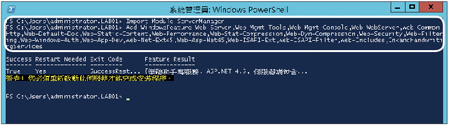 |
| ▲圖1 安裝必要角色與功能。 |